A keresztrejtvény egyfajta rejtvény. Általában újságokban, folyóiratokban teszik közzé. Saját programokat is létrehozhat szabványos programok segítségével. A keresztrejtvények elkészítésére még speciális alkalmazások is vannak.
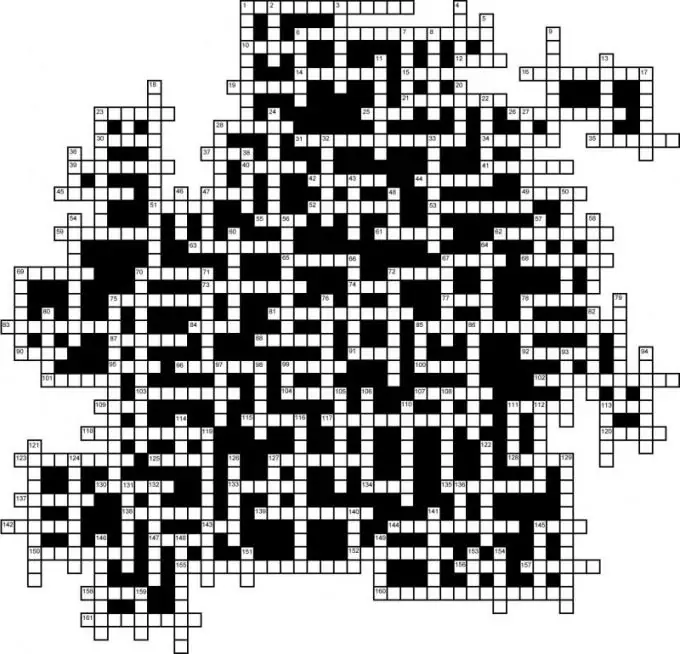
Szükséges
- - számítógép internet-hozzáféréssel;
- - böngésző.
Utasítás
1. lépés
Hozzon létre keresztrejtvényt az Ms Excel használatával. Ehhez az "If" funkciót kell használnia. A betűk kitalálásának pillanatában ellenőrizzük a mellette lévő keresztrejtvény másolatát. Például, ha a helyes betűt írta be, akkor a keresztrejtvény másolatának megfelelő cellájában egy jelenik meg, különben - nulla.
2. lépés
Vigyázzon a puzzle megtervezésére is: használja a kitöltést, a szegélykeretezést, a betűk színét és betűtípusát. Hozzáadhat olyan feliratokat is, amelyek a találgatás során jelennek meg.
3. lépés
Keresztrejtvényt készítsen egy Excel lapon. Először töltse ki a határokat, és töltse ki a cellákat a helyes válaszokkal. Ezután másolja a tartományt a válaszokkal, és illessze be az üres helyet a lapra. Készítsen újabb másolatot ezekből a cellákból.
4. lépés
Válassza ki a táblázatot, állítsa be a minimális oszlopszélességet. Ezután törölje az első és a második táblázat celláját, számozással egészítse ki mindhárom táblázat sorait és oszlopait.
5. lépés
Menj a második keresztrejtvény celláihoz. Válassza ki az első cellát, hívja meg a függvény varázslót, és futtassa az If függvényt. Vagy egyszerűen írja be a "=" jelet, és kezdje el bevezetni a függvényt a keresztrejtvény elkészítéséhez. A függvényt a következőképpen kell felépíteni: ((# 1 keresztrejtvény első sorának első cellájának címe = # 3 keresztrejtvény első sorának első cellájának címe); 1; 0).
6. lépés
Kattintson az OK gombra. Így a függvény összehasonlítja a kitöltött táblázatot az eredeti verzióval, ha a válasz helyes, akkor a második táblázat 1-et tartalmaz, ha pedig hiba van, akkor 0. Ez a képlet kiterjesztése egy cellatartományra. Hasonlóképpen állítsa be ezt a függvényt a második keresztrejtvény fennmaradó celláiban is.
7. lépés
Adjon megjegyzéseket az 1. számú keresztrejtvényhez, amely tartalmazza a kérdések szövegét. Ehhez válasszon egy cellát, válassza a "Beszúrás" - "Megjegyzés" menüt, írja be a kérdés szövegét. A többi kérdést ugyanígy töltse ki.






